HVA ER DIMPLEX CAPA?
Dimplex Capa er en mobilapplikasjon som hjelper deg å styre WiFi-kompatible panelovner fra Dimplex. Med appen kan du redusere varmen i perioder når du er borte eller sover, og du sparer strøm uten at det går utover komforten.
Dimplex Capa fungerer sammen med Dimplex Alta WiFi-ovner fra Dimplex.
Smarttelefoner eller nettbrett med minst iOS 10 eller Android 7 er nødvendig for å sette opp systemet. Enheter med Android 6 kan også laste ned og kjøre Dimplex Capa, men kan ikke legge til nye varmeovner i appen.
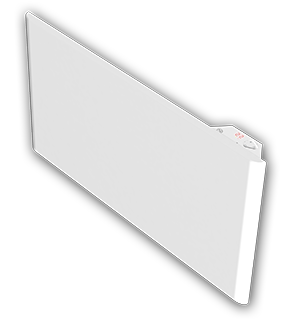
HVA ER ET STED?
Med Dimplex Capa kan du organisere varmeovnene dine slik at de tilhører et Sted. Et Sted kan typisk være hjemmet ditt, en hytte eller lignende. Du kan opprette flere ulike Steder tilknyttet din brukerkonto.
Du kan dele tilgangen til dine Steder med venner og familie. Dette gjøres ved å sende en invitasjon på epost. Gå til Innstillinger og velg Brukere for å endre brukerinnstillinger for Stedet.
Hvis du har mottatt en epost med invitasjon til et Sted må du opprette en brukerkonto med samme epostadresse for å få tilgang til Stedet. Om du velger å logge inn med Facebook må Facebook-kontoen din være tilknyttet samme epostadresse.
LEGGE TIL EN VARMEOVN
For å legge til en varmeovn til et Sted, trykk på "+" knappen i øverste høyre hjørne av kontroll-skjermen.
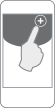
Legg så inn ovnens ID-kode (GDID) og PIN-kode. Begge kodene står på en etikett på baksiden av ovnen. Kodene kan tastes inn manuelt, eller du kan scanne QR-koden på etiketten.
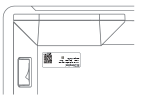
For lettere å komme til etiketten når ovnen henger på vegg kan ovnen vippes fram ved å trykke ned de to låsebrakettene øverst på veggfestet.

Deretter må ovnen pares med ditt trådløse nettverk. Dette gjøres ved å skru på Bluetooth-søk (BLE) på ovnen. Hvordan dette gjøres finner du i bruksanvisningen til ovnen. Sjekk også at Bluetooth er aktivert på mobilen eller nettbrettet. Følg så anvisningene i appen. For Android-enheter må også enhetsposisjon være på.
Dersom du får spørsmål om å legge inn PIN-kode, brukes PIN-koden på etiketten på baksiden av ovnen. Vanligvis vil denne legges inn automatisk, men kan på enkelte telefoner måtte oppgis manuelt.
Velg ønsket trådløsnett fra lista og tast inn passordet.
PROBLEMER MED Å LEGGE TIL EN OVN?
- Skru på enhetsposisjon på telefonen eller nettbrettet før Bluetooth-søket startes. (Gjelder kun Android). Enhetsposisjon er nødvendig i Android 7+ for å kunne søke etter Bluetooth-enheter og WiFi-nettverk.
- Gå til innstillinger for Bluetooth på telefonen/nettbrettet og fjern alle enheter med navn "Dimplex" fra lista over tilkoblede enheter. Prøv så å koble til ovnen på ny.
- Dimplex WiFi-systemet virker på 2.4GHz. Dersom WiFi routeren din har både 5GHz og 2.4GHz, sørg for at 2.4GHz er aktivert og valgt.
- Hvis appen ber deg om å taste inn en PIN-kode, må du bruke PIN-koden på etiketten på baksiden av panelovnen.
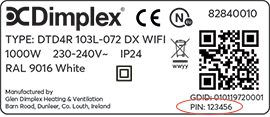
HVA ER EN SONE?
En sone kan tilsvare et fysisk rom, en etasje, eller annet område hvor ovnene skal ha samme funksjon. Ovner som skal følge samme ukeprogram og temperatur-innstilling bør plasseres sammen i en sone. Et eksempel kan være alle ovnene i stua.
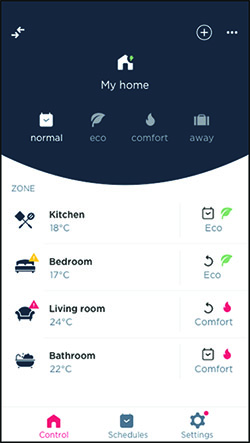
Kontroll-skjermen inneholder en liste over sonene og viser samtidig nåværende status for hver sone. I det blå området øverst kan status for hele Stedet styres ved hjelp av de fire statusknappene. For å endre status i en enkelt sone trykker man på statusområdet til høyre for sonenavnet.
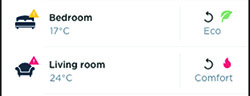
En rød eller gul varseltrekant vises i sonelista dersom alle eller noen av ovnene i en sone har mistet internettilkoblingen. En rød trekant betyr at alle ovnene i sonen er uten nettilkobling. En gul trekant betyr at noen, men ikke alle ovnene er uten nett.
FEILSØKING AV OVNER SOM IKKE ER PÅ NETT.
Trykk og hold inne alle tre knappene på ovnens kontrollenhet.
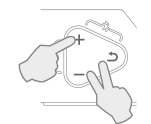
Et lys på ovnen vil da begynne å blinke i en av fargene under:
Rødt lys:
Ovnen er ikke tilkoblet det lokale trådløsnettet. Vennligst prøv følgende:
Skru ovnen av og på igjen.
Flytt ovnen nærmere trådløsruteren.
Sjekk at ovnen har riktig nettverkspassord. Innloggingsinfo kan endres ved å gå til soneinnstillingene og velge alternativer for den aktuelle ovnen. Trykk så "Endre trådløstilkobling". Da vil tilkoblingsprosessen via Bluetooth startes på ny.
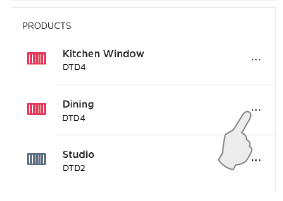
Gult lys:
Ovnen er tikoblet det lokale trådløsnettet, men ikke til skyløsningen. Vennligst prøv følgende:
Sjekk internettilkoblingen på en annen enhet (telefon/nettbrett) for å være sikker på at nettverket er oppe. Skru så ovnen av og på igjen.
Hvis det ikke fungerer kan det henda at skytjenesten er nede. Vennligst prøv igjen senere.
Grønt lys:
Alt vel, varselikonet vil forsvinne innen kort tid.
SONEINNSTILLINGER
Ved å trykke på en sone i lista på kontroll-skjermen, kommer du til innstillinger for denne sonen.
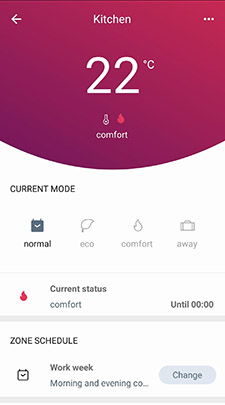
I innstillingene kan du velge et soneprogram som normalprogrammet for sonen. Hvis det ikke velges noe annet, vil normalprogrammet være 24 timer Komfort som standard.
Ønsket innstilling for Komfort- og Øko-temperatur settes i soneinnstillingene. Hver sone har sin individuelle temperaturinnstilling som du tilpasser ditt behov. For eksempel kan ønsket komforttempertur på et soverom være veldig forskjellig fra komforttemperatur på stua. Trykk på knappene for Komfortstatus eller Økostatus for å skifte mellom dem. Temperaturinnstillingen gjelder for alle varmeovnene i sonen. Temperaturen kan også stilles direkte på en av ovnene i sonen. Den nye temperaturen vil da automatisk synkroniseres opp mot appen og ut til andre ovner i samme sone.
HVA ER ET PROGRAM?
For hver enkelt sone er det valgt et ukentlig PROGRAM som forteller hvordan ovnene i sonen styres. Når en sone står i normal status, vil sonen følge ukeprogrammet. For å lage et nytt ukeprogram, gå til 'Programmer' og trykk på "+"-knappen. Hver ukedag kan deles inn i opptil 4 perioder. Hver periode kan så settes til å være enten Komfort, Øko, Borte eller Av. Den første perioden i hvert døgn må starte kl 00:00. Den siste perioden i døgnet vil alltid vare til midnatt.
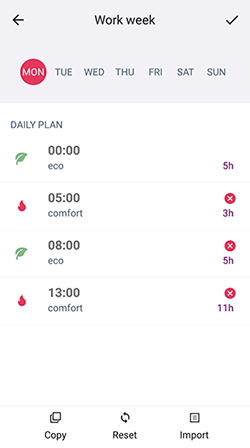
Komfort-perioder:
Komfortstatus brukes vanligvis i perioder når du er hjemme og ønsker en komfortabel temperatur. Hver sone har sin individuelle Komforttemperatur som velges i soneinnstillingene i appen. Det er også mulig å stille temperaturen direkte på en av ovnene i sonen. Den nye temperaturen vil da automatisk synkroniseres til appen og til de andre ovnene i samme sone.
Øko-perioder:
Økostatus brukes vanligvis i perioder når du er ute om dagen, eller om natten når du sover. Hver sone har sin individuelle Økotemperatur som velges i soneinnstillingene i appen. Det er også mulig å stille temperaturen direkte på en av ovnene i sonen. Den nye temperaturen vil da automatisk synkroniseres til appen og til de andre ovnene i samme sone.
Borte-perioder:
Bortestatus brukes vanligvis når et rom ikke er i bruk i lengre perioder, men man ønsker å sikre at sonen har en viss temperatur. Borte-temperaturen er fast på 7°C og kan ikke endres.
Av-perioder:
Av-status sørger for at alle ovnene i sonen står i standby. Av brukes vanligvis i perioder når sonen ikke har behov for oppvarming i det hele tatt.
HVA ER OVERSTYRING?
Det normale ukeprogrammet kan overstyres midlertidig dersom andre behov tilsier det. En overstyring avbryter det normale ukeprogrammet og endrer til alternativ status for en periode. En overstyring kan aktiveres for et helt Sted, eller for enkeltsoner. Hvis en overstyring aktiveres for hele Stedet, vil aktive overstyringer på sonenivå avbrytes.
Varigheten av en overstyring kan være enten "Konstant", "Til neste skifte i programmet" eller "Til dato".
KONSTANT:
Overstyringen varer fram til den avbrytes manuelt. Denne er nyttig dersom tidspunktet for retur til normal er usikkert.
TIL NESTE SKIFTE I PROGRAMMET:
Overstyringen varer fram til neste periodeskifte i det normale ukeprogrammet. Hver sone vil da gå tilbake til normal på det tidspunktet det skjer et skifte mellom to perioder i sonens ukeprogram. Dersom en sone har et program uten periodeskifter, vil retur til normal skje ved midnatt.
TIL DATO:
Overstyringen varer til en valgt dato og tid.
AUTOMATISK OPPDATERING
Dimplex Alta WiFi panelovner vil selv oppdatere sin programvare til siste tilgjengelige versjon. Så snart ovnen er tilkoblet ditt trådløsnett, vil siste programvare lastes ned og installeres automatisk slik at du alltid har siste versjon.
Mens programoppdatering pågår, vil ikke display og knapper reagere på trykk. Vennligst vent noen minutter dersom dette skjer.
PERSONVERN
GDC Group Ltd (registrert i England og Wales No.01313016), Ability Projects Ltd (registrert i England og Wales No.04088764) og Glen Dimplex Heating & Ventilation Ireland uc (registrert i Irland no. IE00049461) opererer under navnet Glen Dimplex Heating and Ventilation (“GDHV”). GDC Group Ltd and Ability Projects Ltd, adresse: Millbrook House, Grange Drive, Hedge End, Southampton, Hampshire, SO30 2DF. Glen Dimplex Heating & Ventilation Ireland uc, adresse: Barn Road, Co Louth, Dunleer, Co Louth 221213. Alle organisasjoner innenfor Glen Dimplex gruppen er forpliktet til å beskytte og respektere personvernet ditt. Med hensyn til databeskyttelseslovgivningen er vi ansvarshavende og behandler dine personopplysninger i samsvar med generell databeskyttelsesforskrift (EU) 2016/679 og nasjonale lover som gjelder behandling av personopplysninger. Les mer her å forstå våre synspunkter og praksis angående dine personlige data og hvordan vi behandler dem.